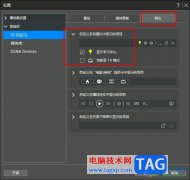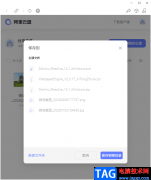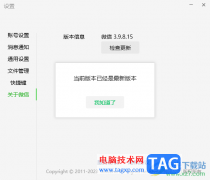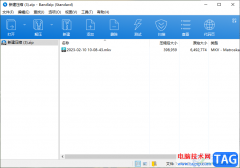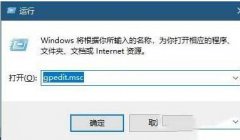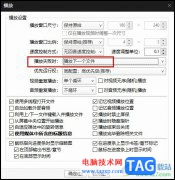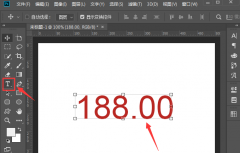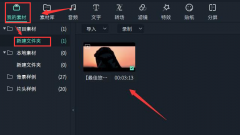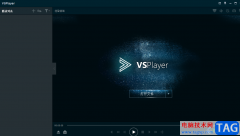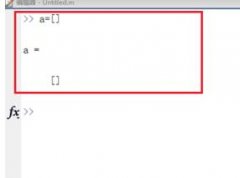使用Typora怎么打开markdown文档呢?想必有的朋友还不太清楚,那么今天小编就将Typora打开markdown文档方法分享如下,大家一起来看看吧。
1、首先,打开Typora软件,进入编辑页面。

2、然后,在编辑窗口上方,点击文件选项卡。
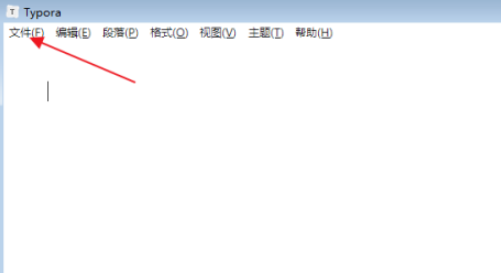
3、接着,在下拉菜单中,选择并单击“打开...”选项。
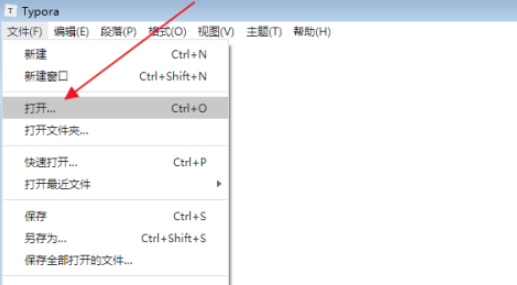
4、接着,在弹出的“打开窗口”,选择需要编辑的markdown文档,点击打开按钮。
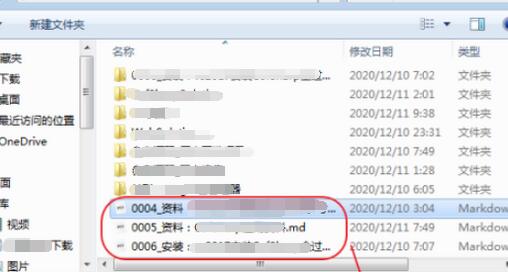
5、最后,返回编辑区,markdown文档就已经在Typora软件中打开了。
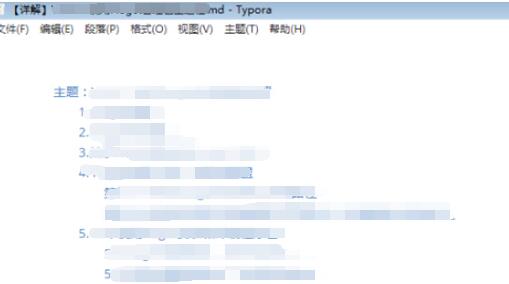
Typora打开markdown文档方法小编就分享到这里了,希望可以帮助到大家哦。